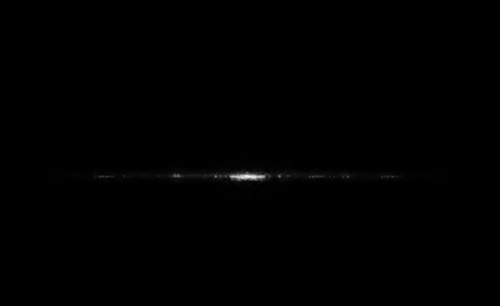创建走路动画的方法是什么?
发布时间:2021年07月30日 12:05
提到走路动画,大家想到的操作有什么?其实走路动画是很复杂的技术,与静态运动和人物呈现不同,走路动画的创建需要利用到密度摩擦力,人物的弹力数值来实现走路的效果。听起来很复杂,希望大家认真学习今天葡萄小人走路崩坏的走路动画教程,将走路动画应用在自己的设计当中。
1.在讲解之前先来对本次课程文件进行浏览,根据当前的效果来讲解案例的制作流程,以及在制作过程中需要注意到的内容,具体如图示。
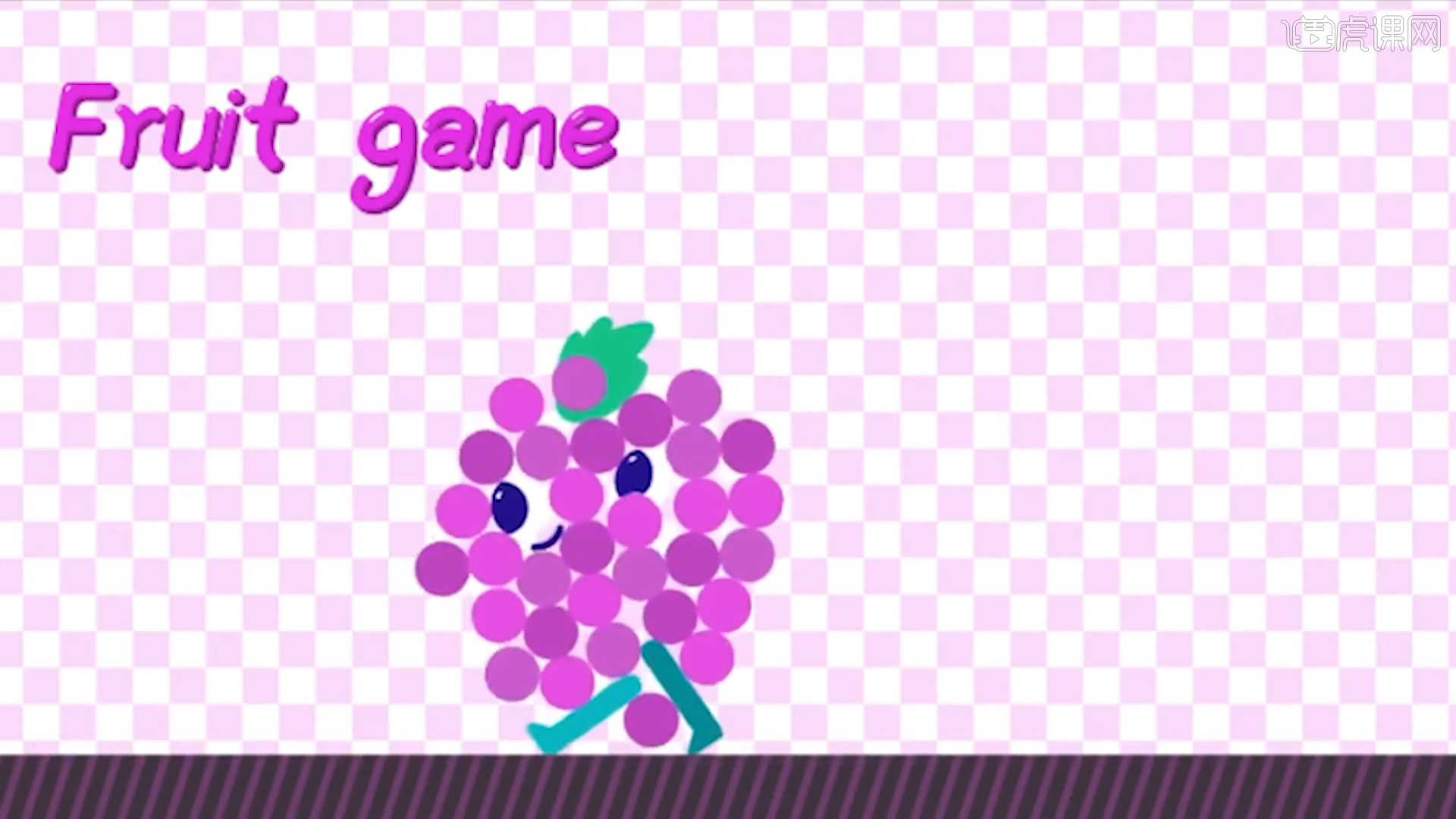
2.选择【新建合成】【快捷键:Ctrl+k】在面板中将数值设置为【1080*720】的尺寸信息,然后设置【持续时间为:8秒】。
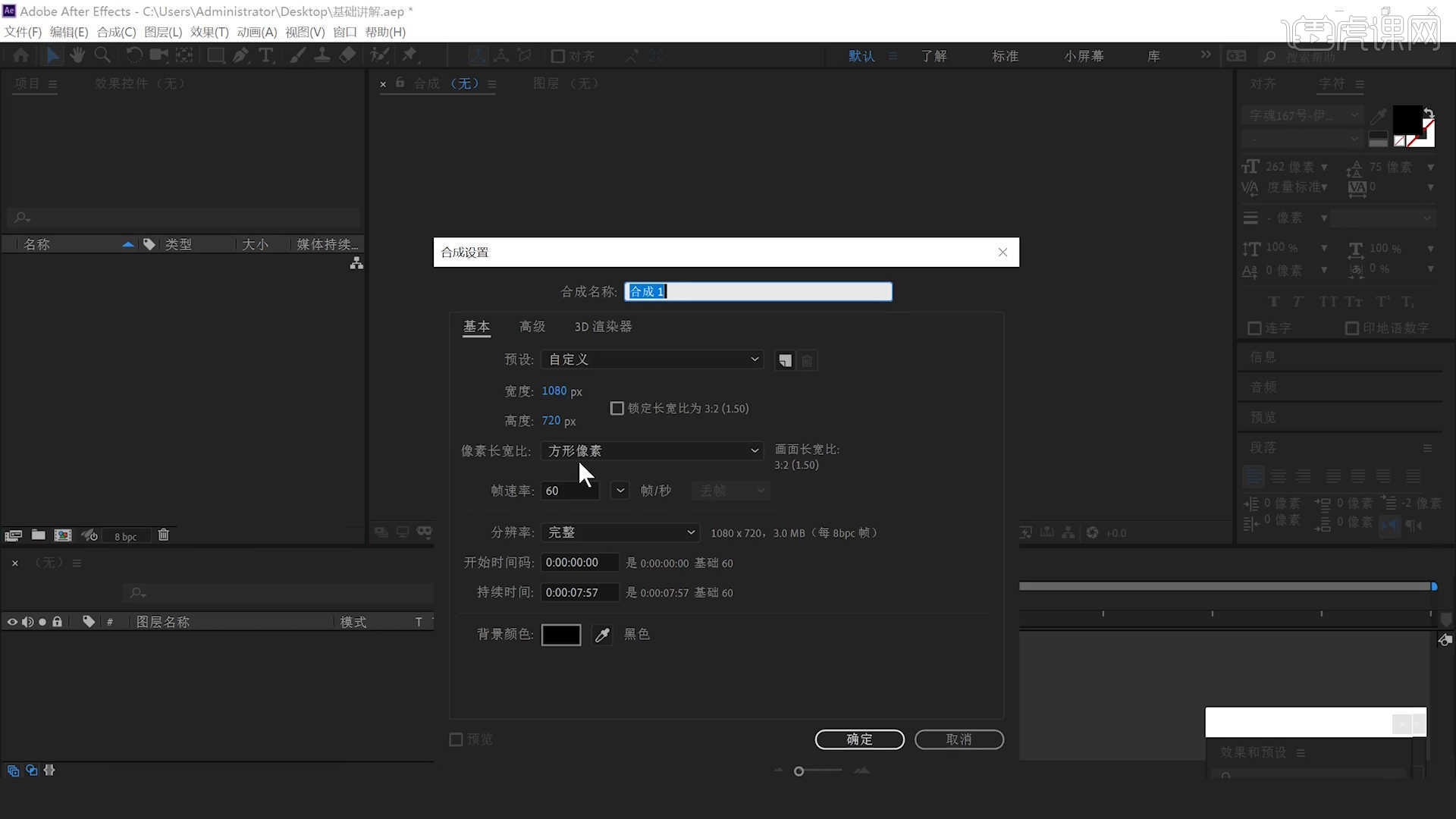
3.在工具栏中使用【形状】工具然后创建【矩形/圆形】形状,并且调整图形的位置,设置【填充】的颜色。
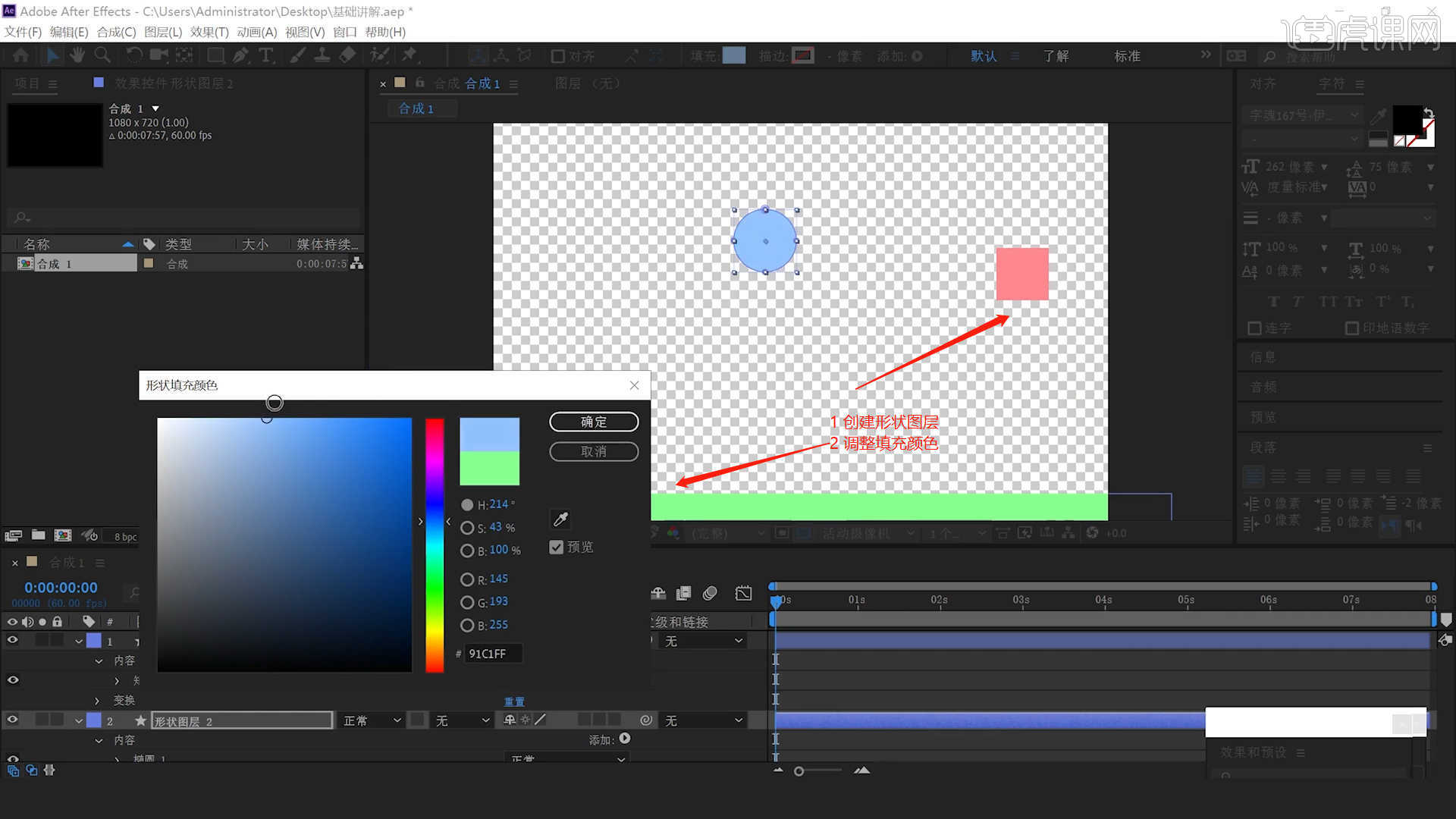
4.这里来讲解一下【Newton 3】插件的使用方式,在工具栏中点击【合成 - Newton 3】进行打开。
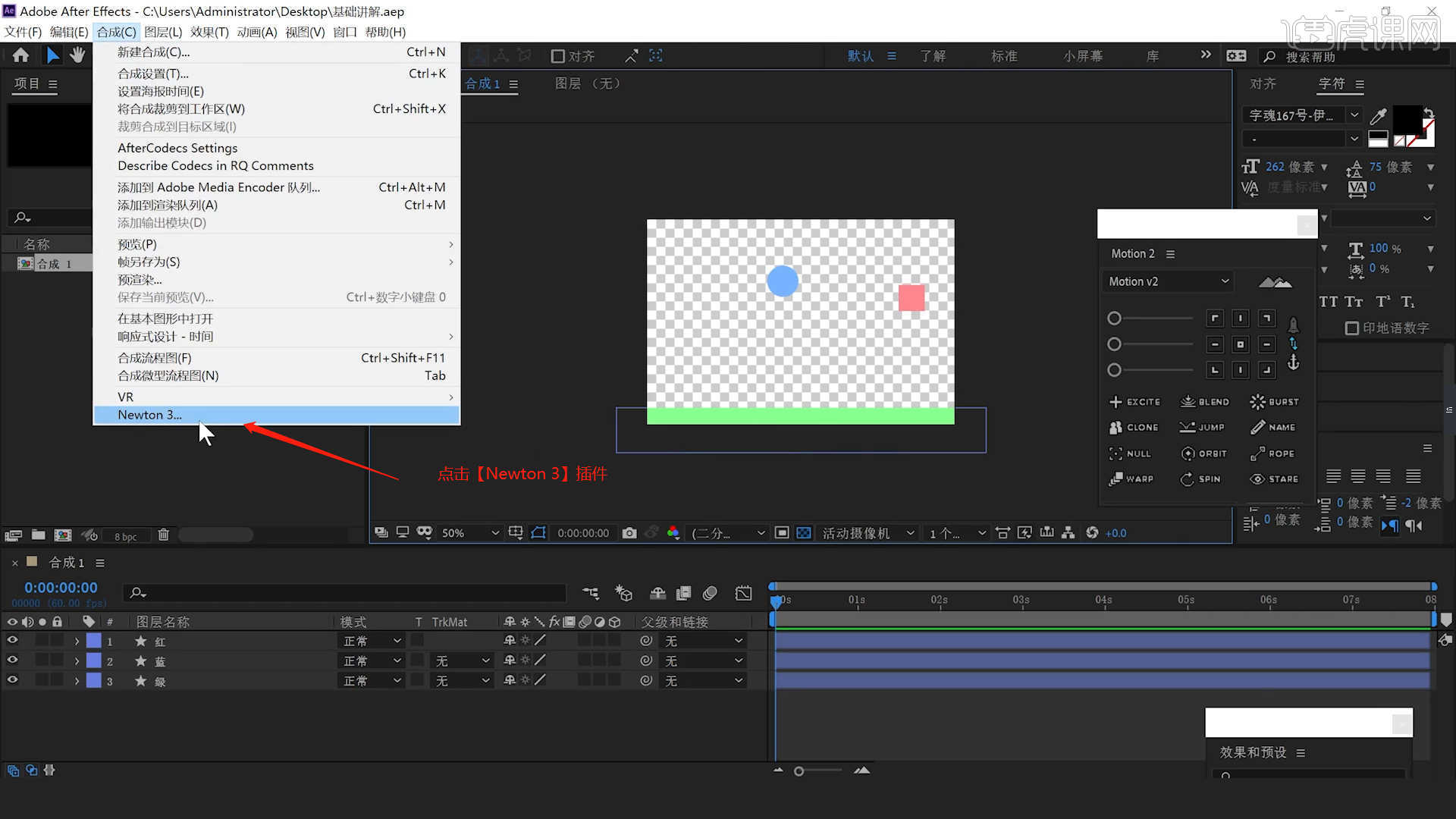
5.进入到【Newton 3】插件面板后,在工具栏中选择【形状】设置【类型】的预设。
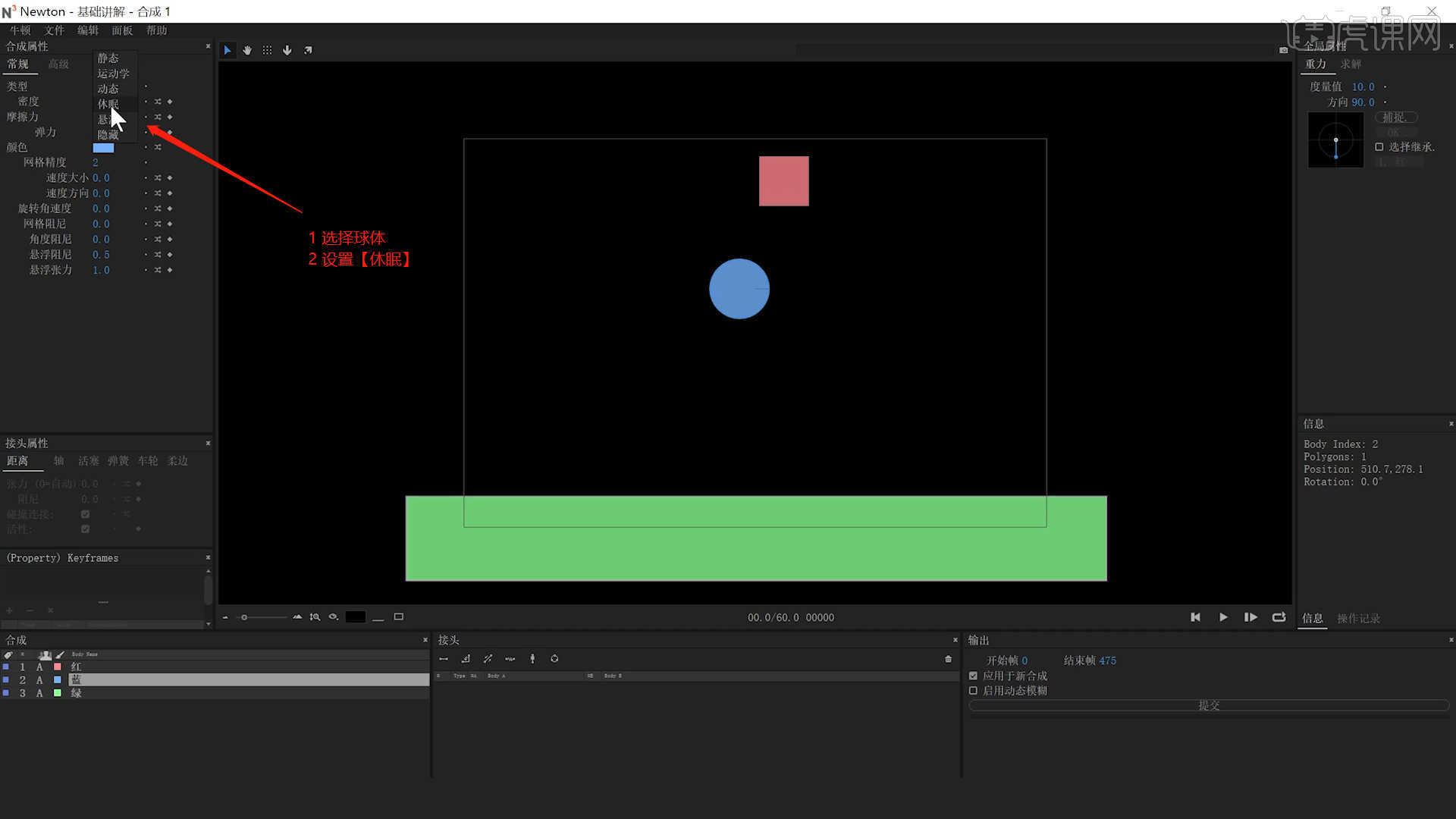
6.设置完成后,在工具栏中点击【速度工具】设置【运动】轨迹,分别来测试一下:动态、休眠、悬浮的不同。
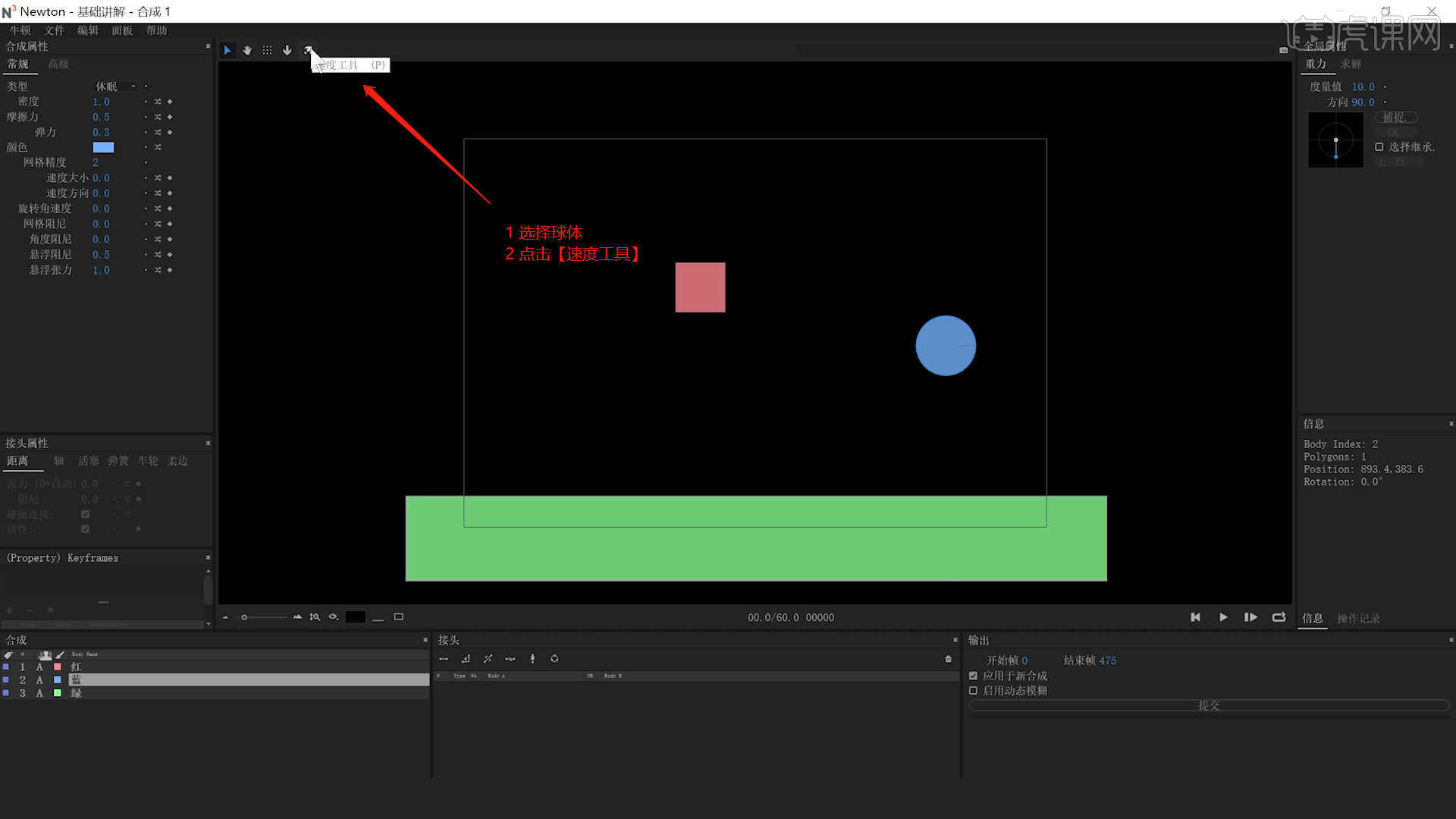
7.选择【方框】形状,在在工具栏中选择设置【类型】为【隐藏】,然后在工具栏中点击【速度工具】设置【运动】轨迹进行测试。
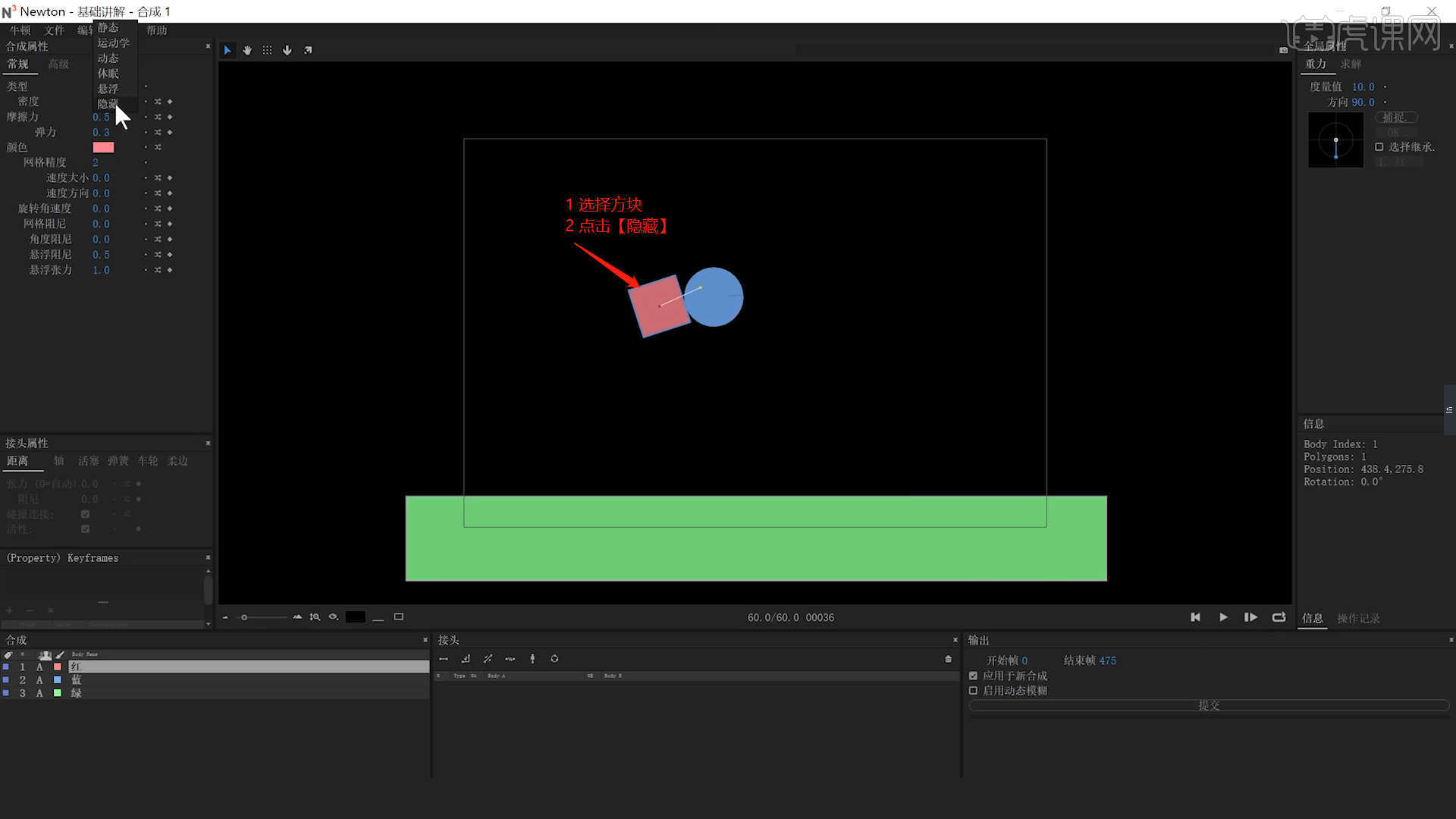
8.选择“形状”图层,在【位置】面板进行“K帧”然后“移动关键帧的位置”调整“数值信息”再次进行“K帧”。
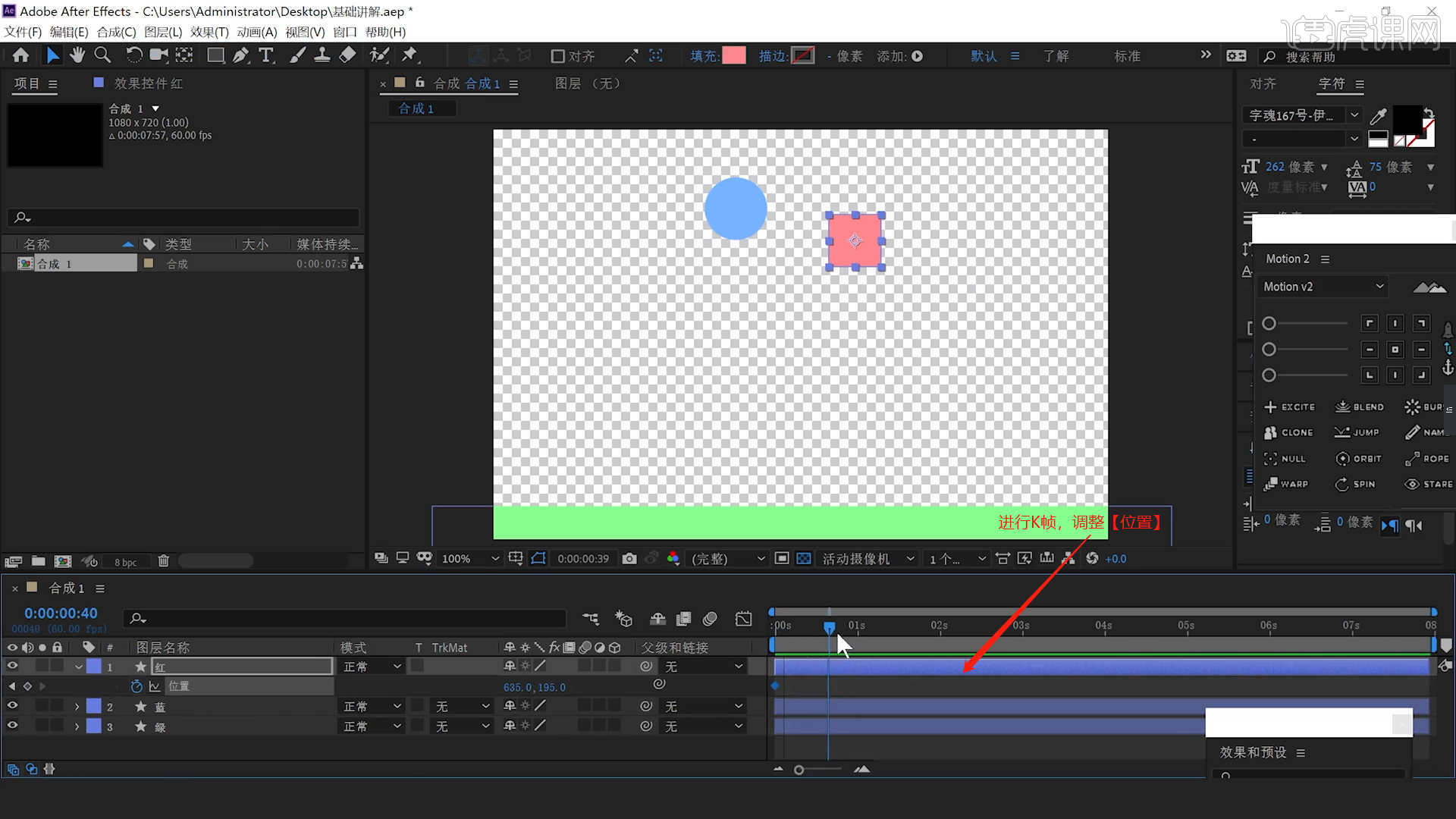
9.在工具栏中点击【合成 - Newton 3】进行打开,在【常规】面板中设置【类型】以及【密度/摩擦力/弹力】的预设。
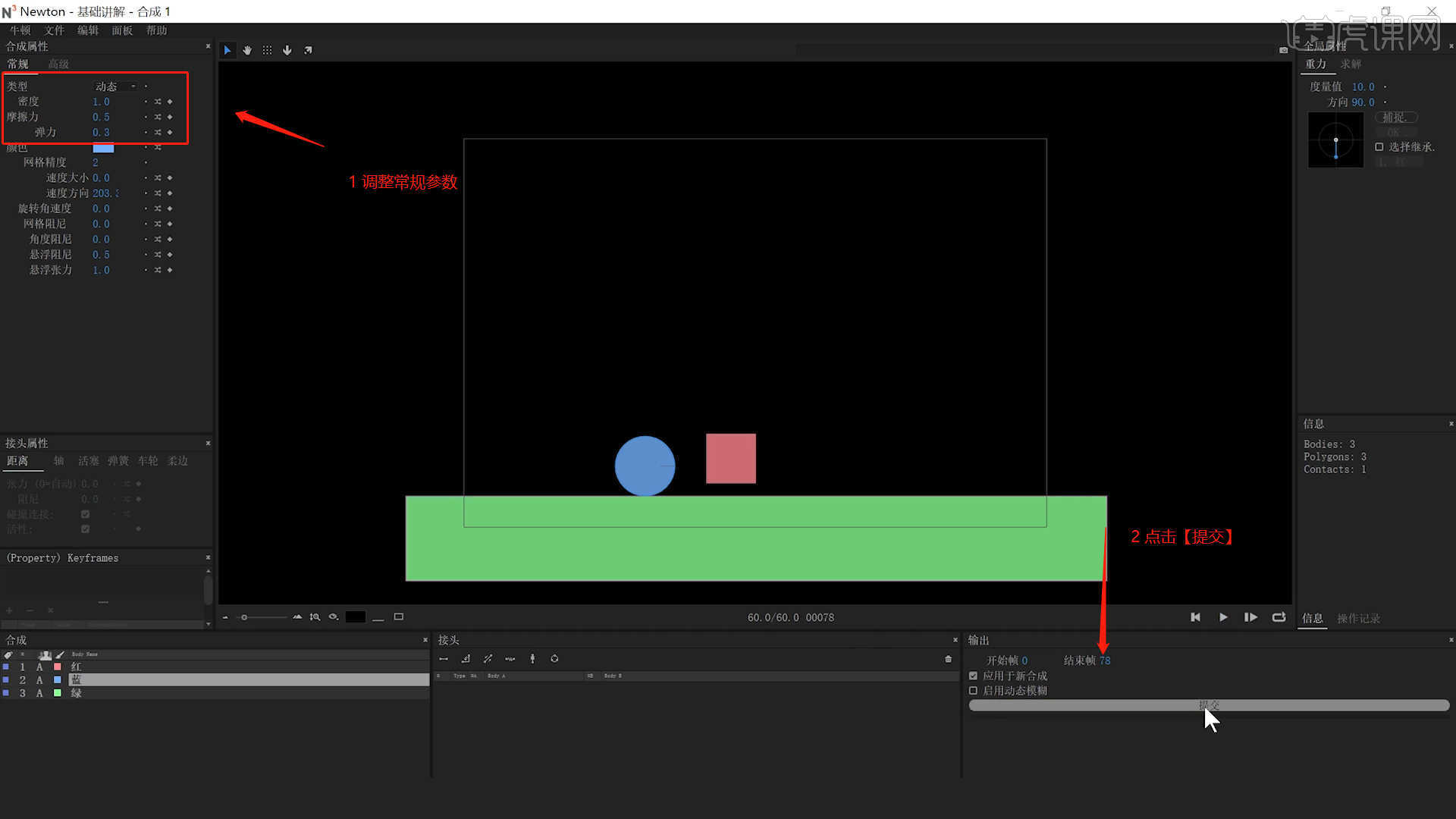
10.将准备好的【AI】文件载入进来,然后右键鼠标点击【创建 - 从矢量图层创建形状】,具体如图示。
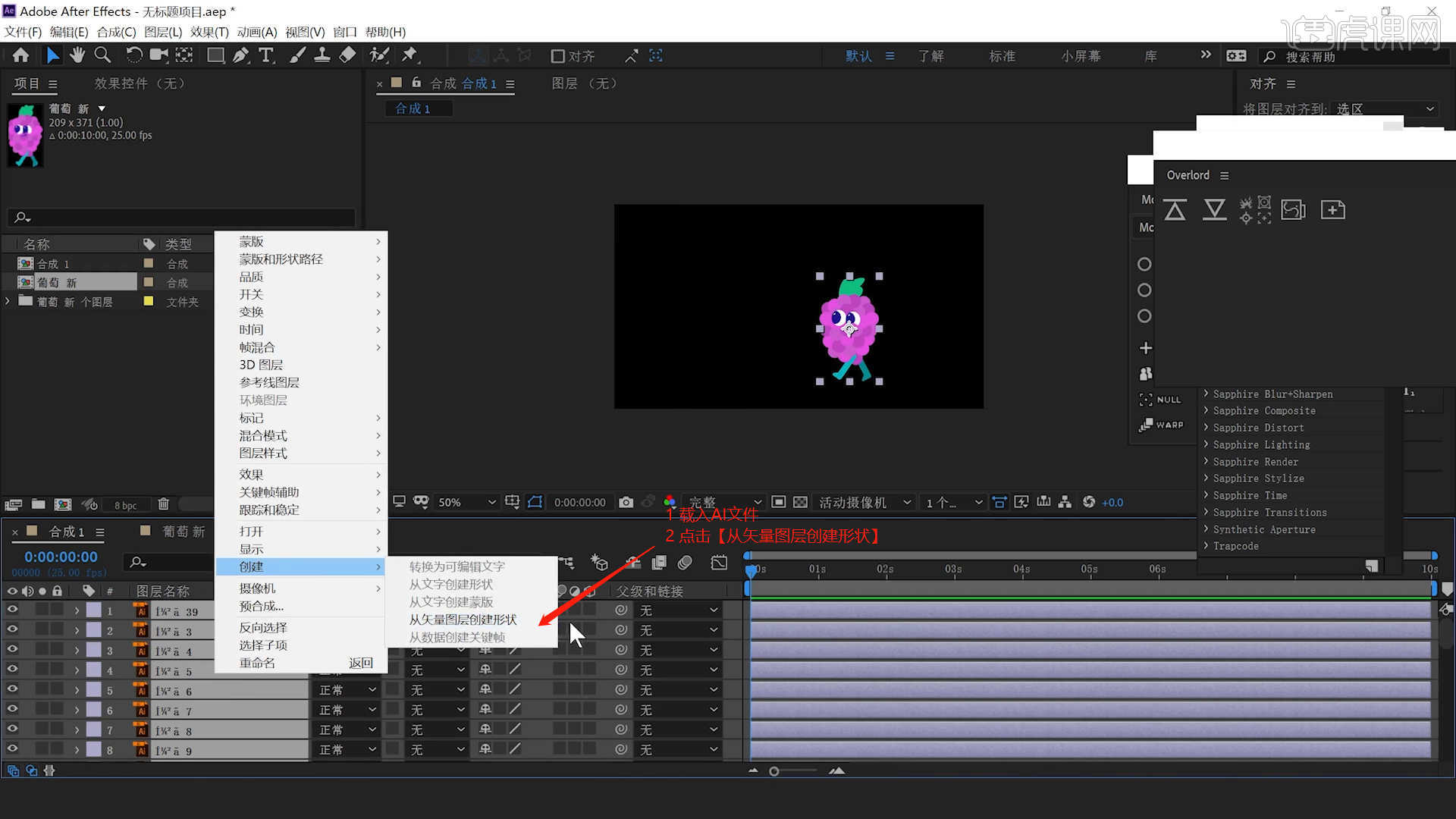
11.选择“形状”图层,在【旋转】面板进行“K帧”然后“移动关键帧的位置”调整“数值信息”再次进行“K帧”。
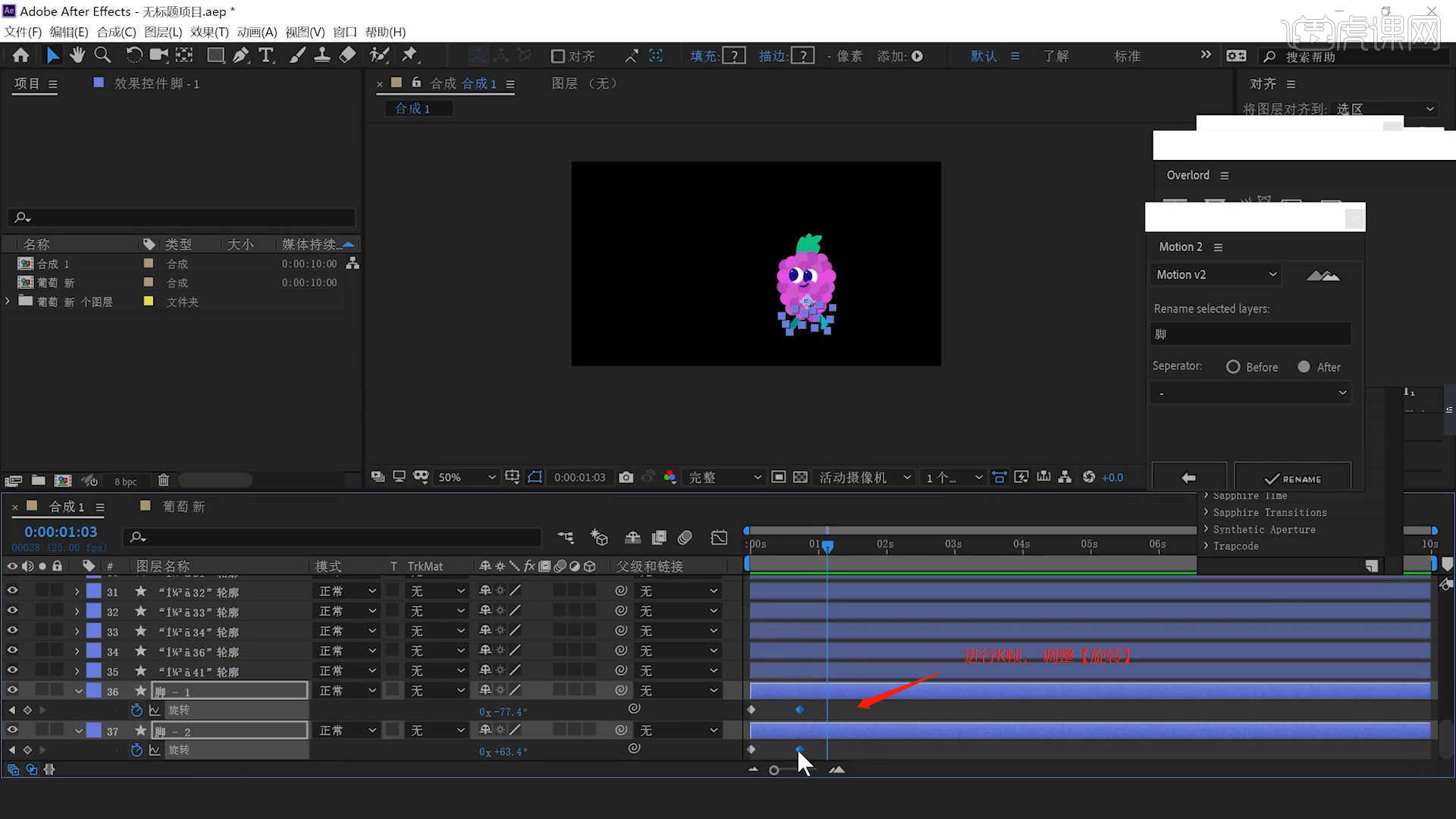
12.在项目面板中右键鼠标点击【图层 - 新建 - 空对象】效果,然后在【位置】面板进行“K帧”然后“移动关键帧的位置”调整“数值信息”再次进行“K帧”。
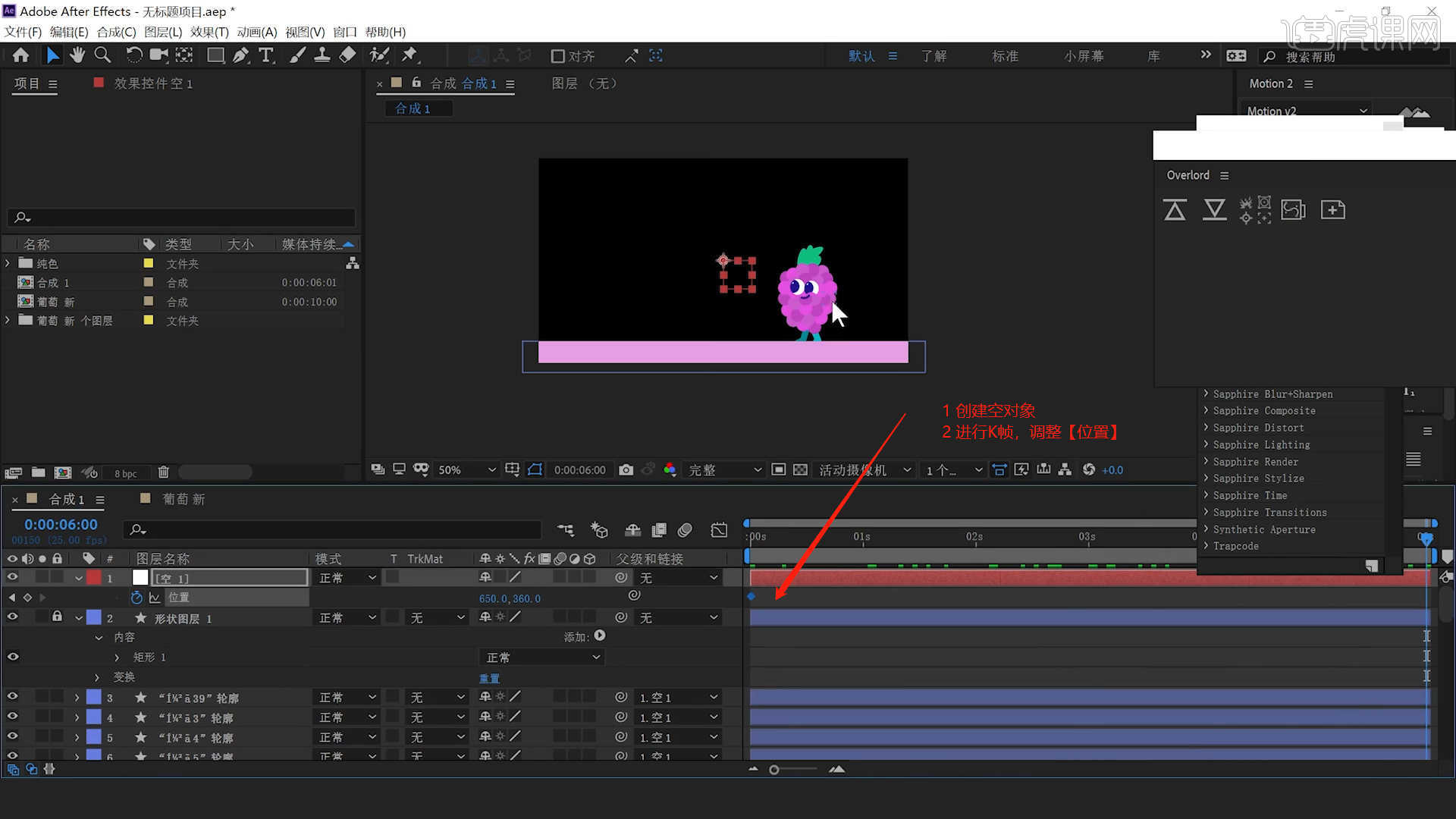
13.在工具栏中点击【合成 - Newton 3】进行打开,选择形状在【常规】面板中设置【类型】,然后点击【速度工具】设置【运动】轨迹进行测试。
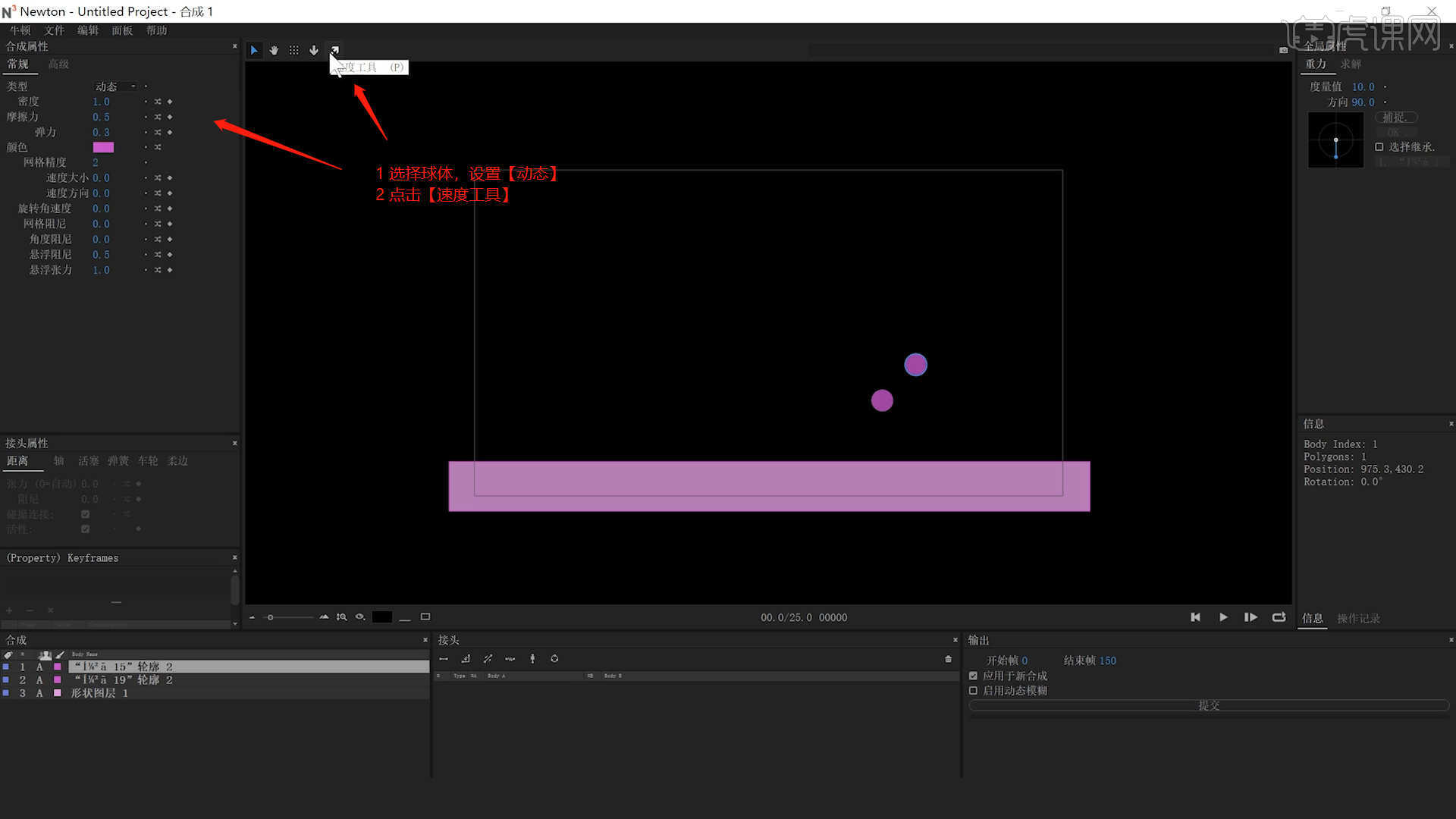
14.调整完成后,在【输出】面板中【勾选:新和成】然后点击【提交】等待软件进行计算。
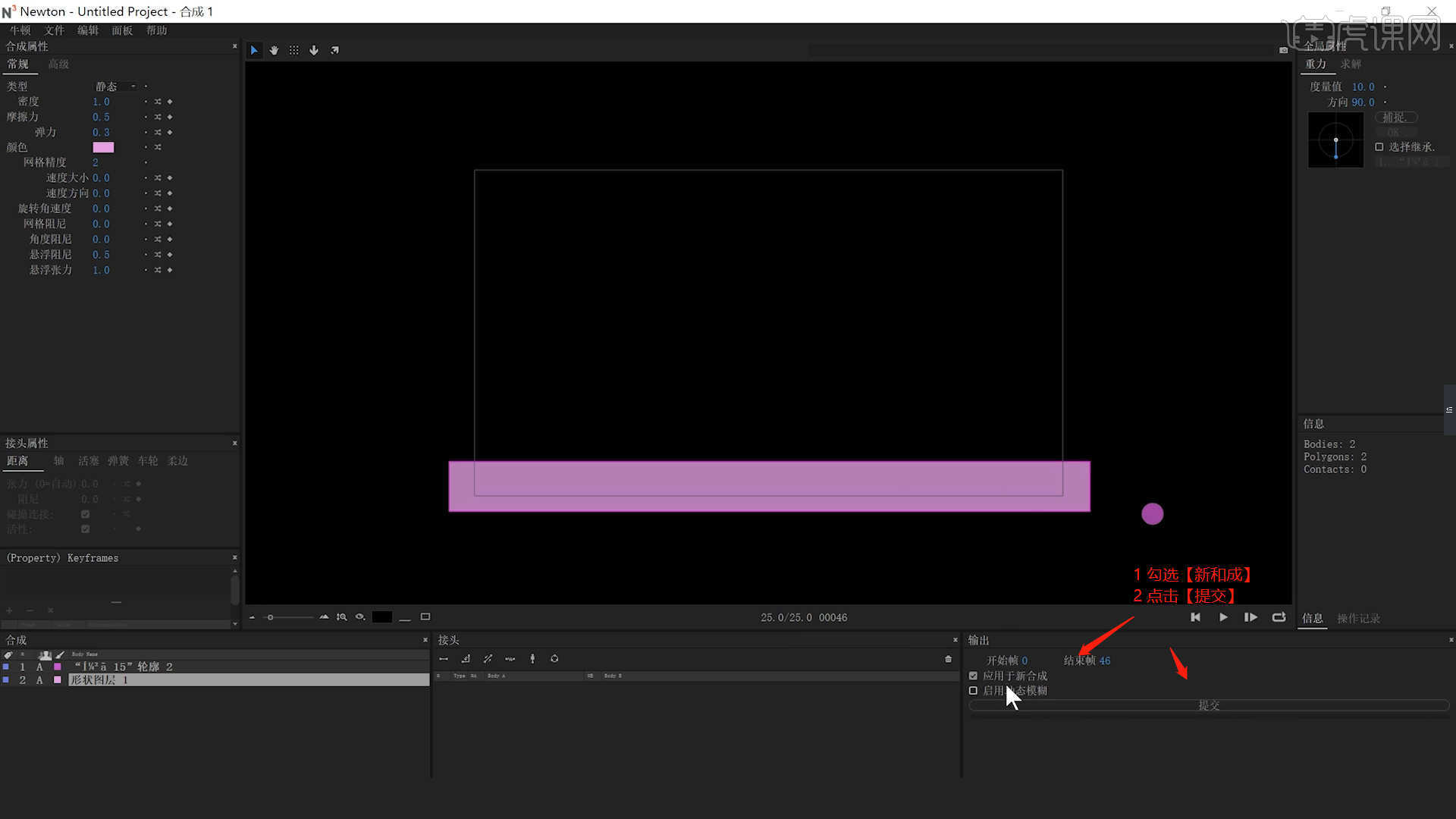
15.选择之前载入进来的【AI】文件,然后在工具栏中点击【合成 - Newton 3】进行打开,在打开面板中点击【Skip】模式。
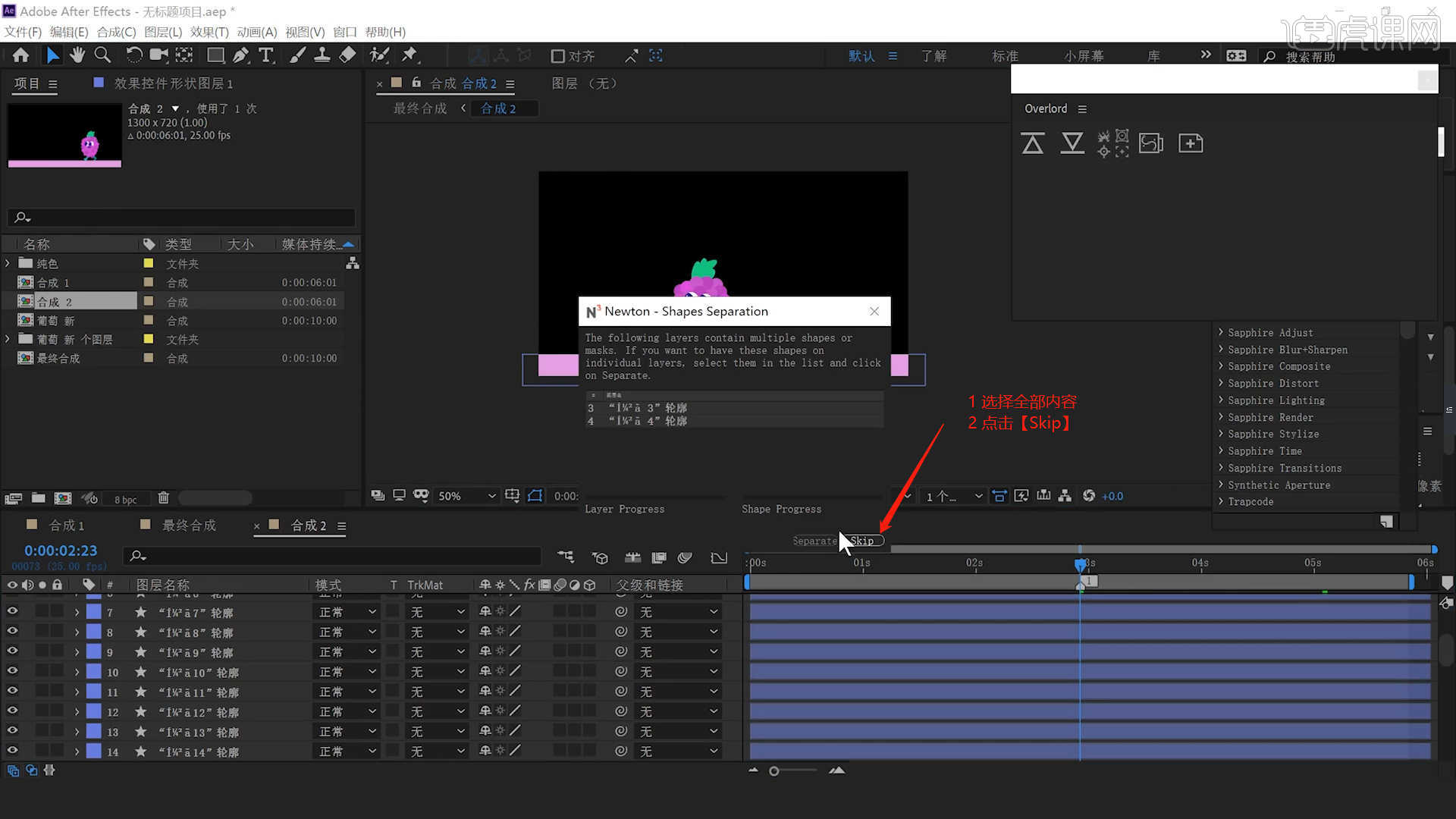
16.选择“卡通人物”形状,然后在【常规】面板中设置【类型】以及【密度/摩擦力/弹力】的预设。
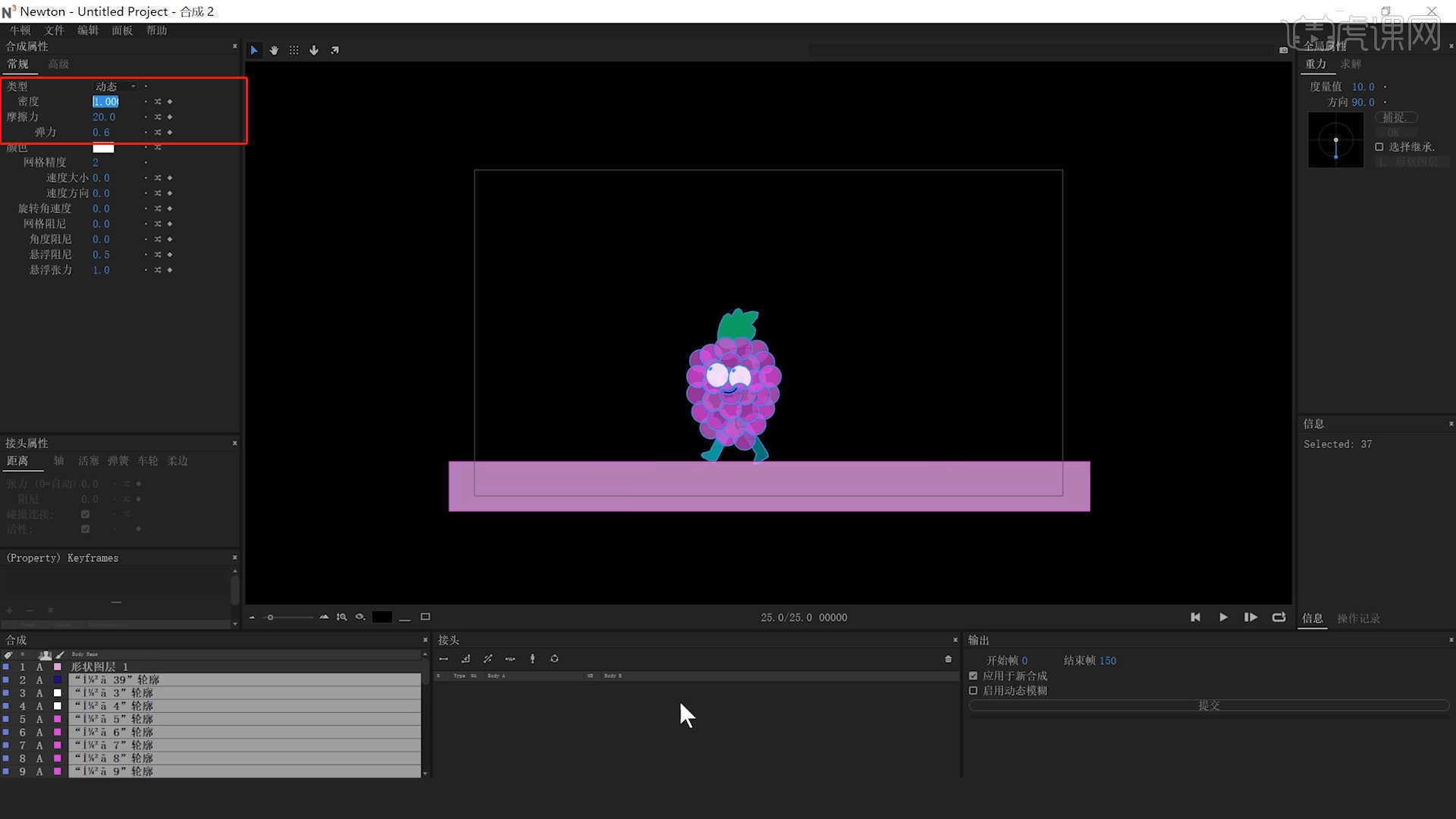
17.调整完成后,在【输出】面板中【取消勾选:新和成】然后点击【提交】等待软件进行计算。

18.在操作面板中右键鼠标添加【纯色图层】,在效果器面板中搜索【棋盘】效果器,在颜色面板中调整颜色点击确定。
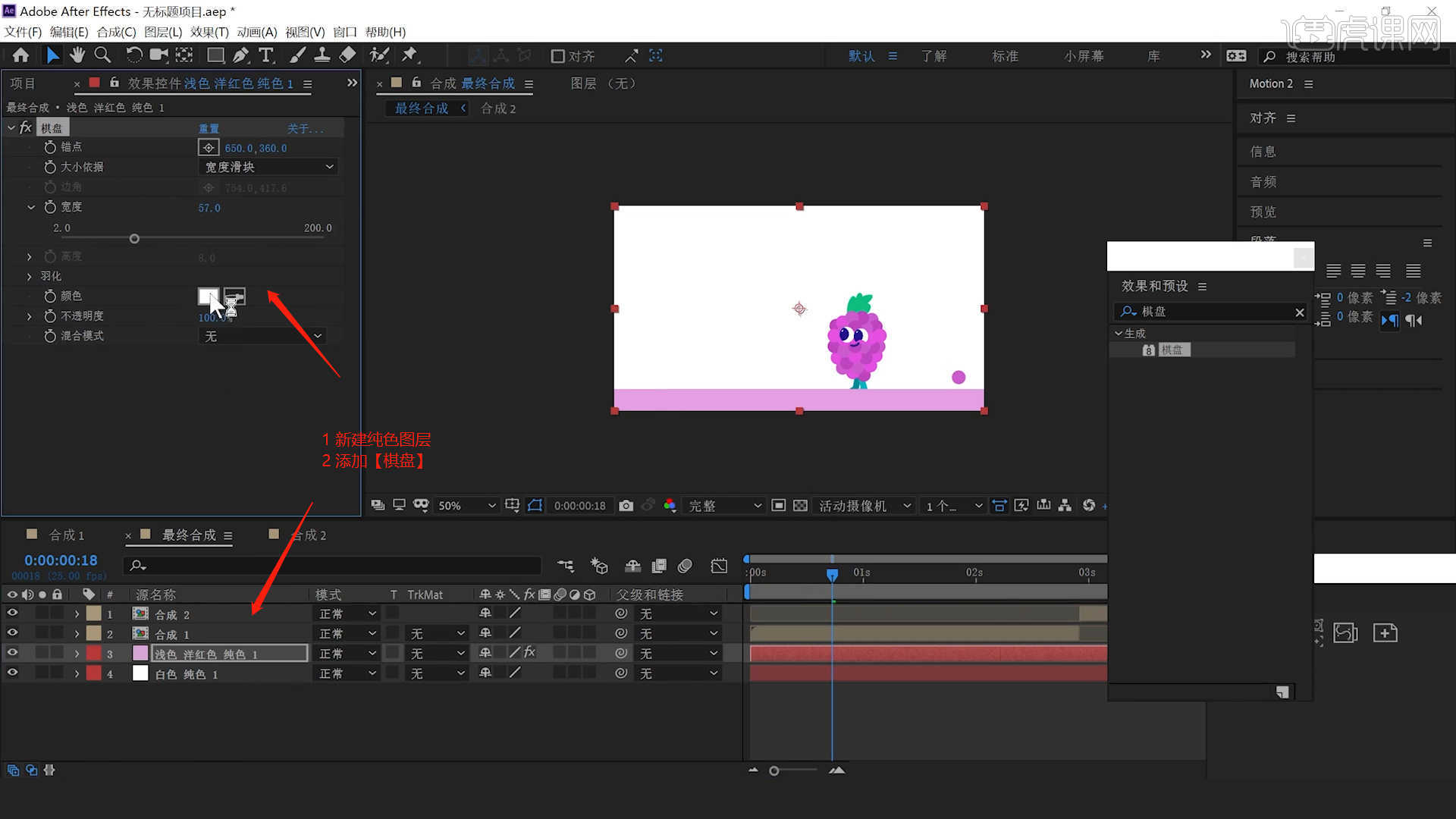
19.选择“矩形”形状,在效果器面板中搜索【百叶窗】效果器,然后调整【过渡完成】以及【方向】的数值信息。
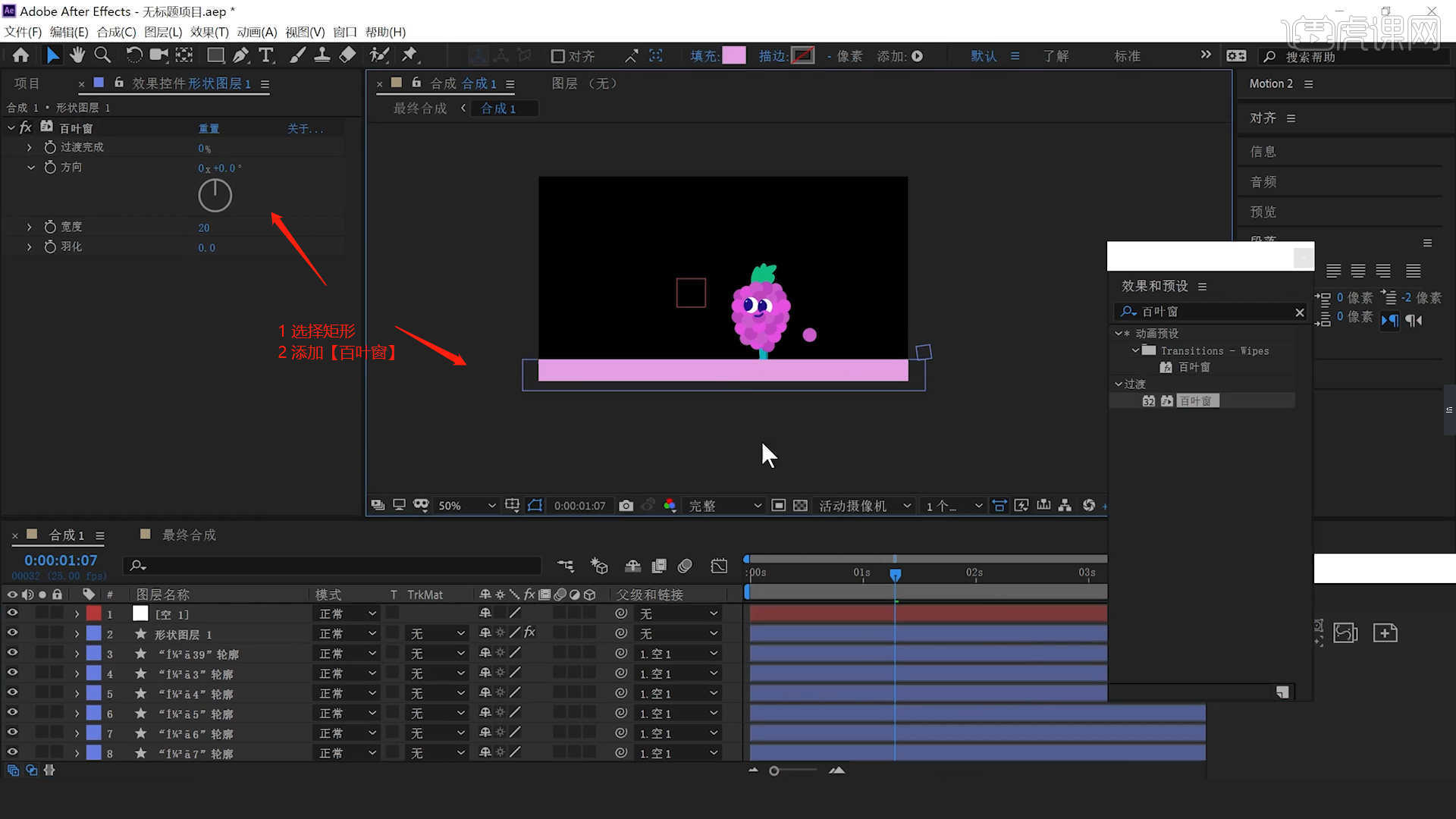
20.使用文本工具,输入“Fruit game”,并且修改“字体的样式”,在【颜色】面板中调整【填充】的颜色,具体如图示。
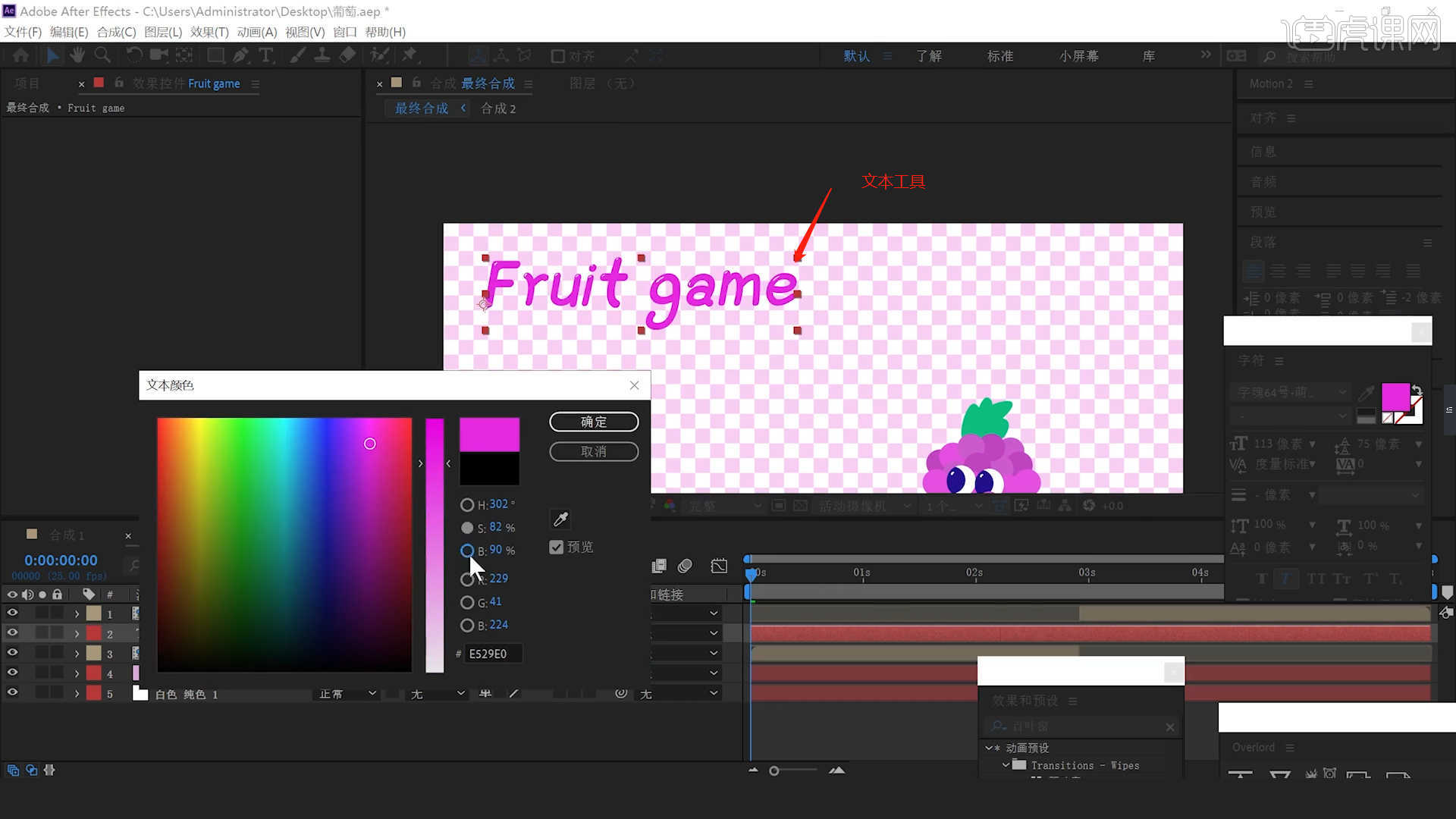
21.选择创建好的【文本】对象进行【复制】在颜色面板中调整颜色,然后调整图层【位置】,具体如图示。

上面的葡萄小人走路崩坏的动画大家学习的怎么样,这堂课最大的难点就是将ae技术与静态操作,运动学相结合,运用密度、摩擦力、弹力数值来实现走路动画的效果,有一定的难度,大家一定要多看几次课件,掌握基本步骤后再实践。
本篇文章使用以下硬件型号:联想小新Air15;系统版本:win10;软件版本:AE(CC2019) 。